Автор TechieWriter
Як створити та відредагувати музичну радіостанцію або список відтворення у Windows 10: - Функціональність Музика Groove додаток майже схожий на той, який обслуговує музична програма Xbox. Музика Groove зараз доступна мільйонам людей по всьому світу. Було б соромно, якщо б ми не зробили щось про це з цим супер крутим музичним додатком з Windows 10. Музика Groove додаток має багато функцій, інтегрованих з ним. Це включає Потокове передавання, Місцева музика, Налаштування клавіш, Інформація про медіа, Радіостанція тощо. Ця стаття спрямована на те, щоб ознайомити вас з двома ключовими особливостями Музика Groove додаток. Це створення радіостанції та створення та налаштування Музика Groove список відтворення. Читайте далі, щоб дізнатися все про ці казкові особливості.
Також читайте:Найкращі безкоштовні медіаплеєри для ПК
Як створити радіостанцію
На основі імені виконавця, яке ви вводите, Музика Groove дозволяє створити радіостанцію, щоб насолоджуватися безкоштовною музикою.
- Запуск Музика Groove спочатку додаток. Тепер слід натиснути на Художники з лівої панелі вікна. Наступним клацніть на ім’я улюбленого виконавця. Закінчивши, у вікні, яке відкриється для вашого улюбленого виконавця, натисніть Запустіть радіо насолоджуватися музикою. Перш ніж грати будь-яку іншу групу чи пісню від будь-якого іншого виконавця, Музика Groove тепер миттєво відтворить композицію від вашого улюбленого виконавця.
-
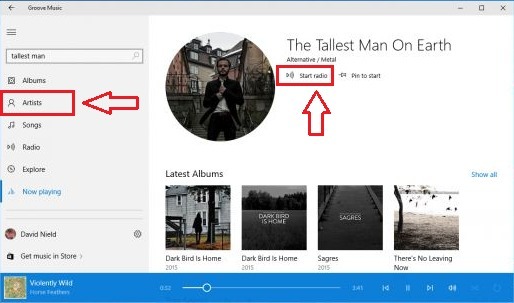
Як створити та відредагувати список відтворення
КРОК 1
- Запуск Музика Groove додаток. Ви можете зробити це, ввівши текст паз у вікно пошуку Cortana. Кортана перерахує Музика Groove додаток у верхній частині результатів пошуку. Тепер вам просто потрібно двічі клацнути на ньому, щоб запустити.
-
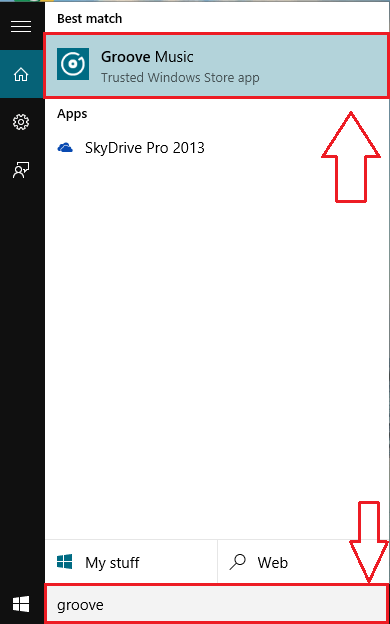 КРОК 2
КРОК 2
- Виконання попереднього кроку призведе до запуску Музика Groove додаток, як показано нижче.
-
 КРОК 3
КРОК 3
- Ви можете вказати розташування музичних файлів таким чином, щоб вони були додані до ваших Музика Groove додаток, як показано на скріншоті нижче.
-
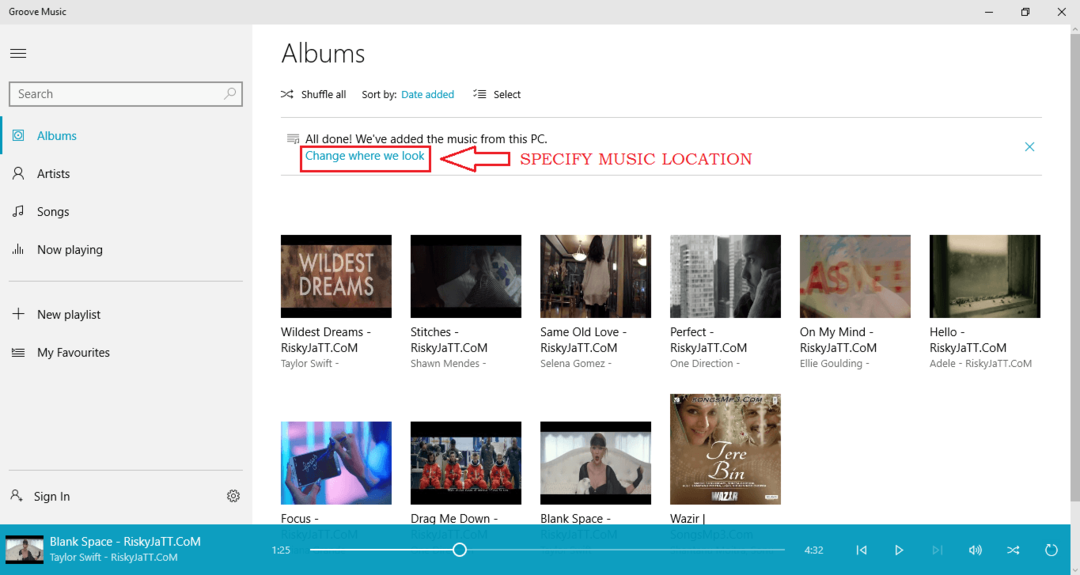 КРОК 4
КРОК 4
- Якщо ви хочете відтворити певну пісню, просто двічі клацніть на ній, і коли відкриється сторінка для вибраної пісні, натисніть Грати, як показано нижче, щоб відтворити його. Ви можете побачити кнопки управління внизу вікна.
-
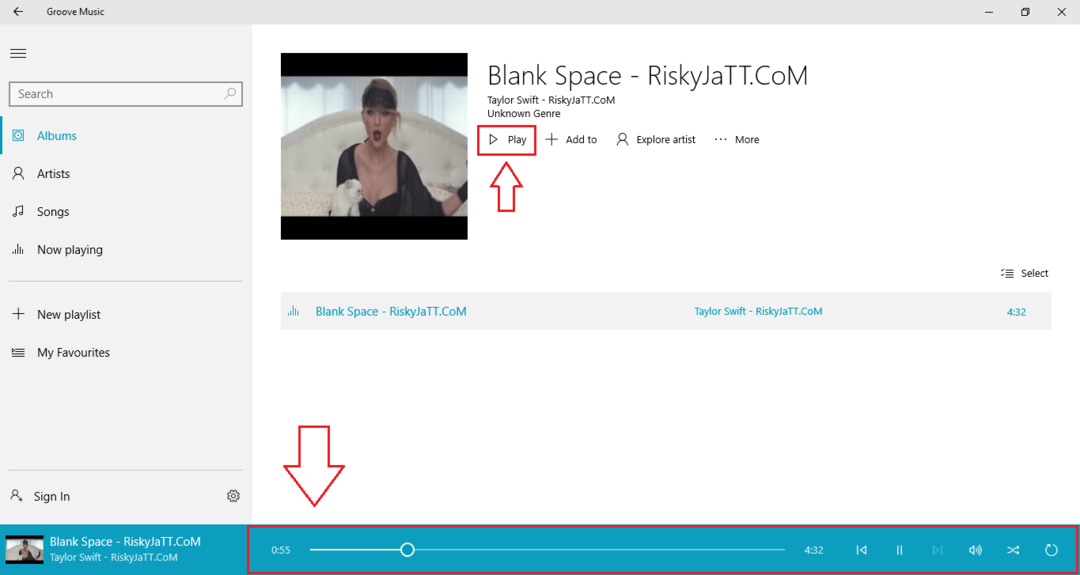 КРОК 5
КРОК 5
- Тепер, якщо ви хочете створити плейлист, вам потрібно натиснути на Плюс значок, який знаходиться на лівій панелі вікна.
-
 КРОК 6
КРОК 6
- Виконання попереднього кроку призведе до того, що програма попросить вас назвати ваш список відтворення. Введіть ім’я за вашим вибором для вашого нового списку відтворення. Закінчивши, натисніть на Зберегти кнопку.
-
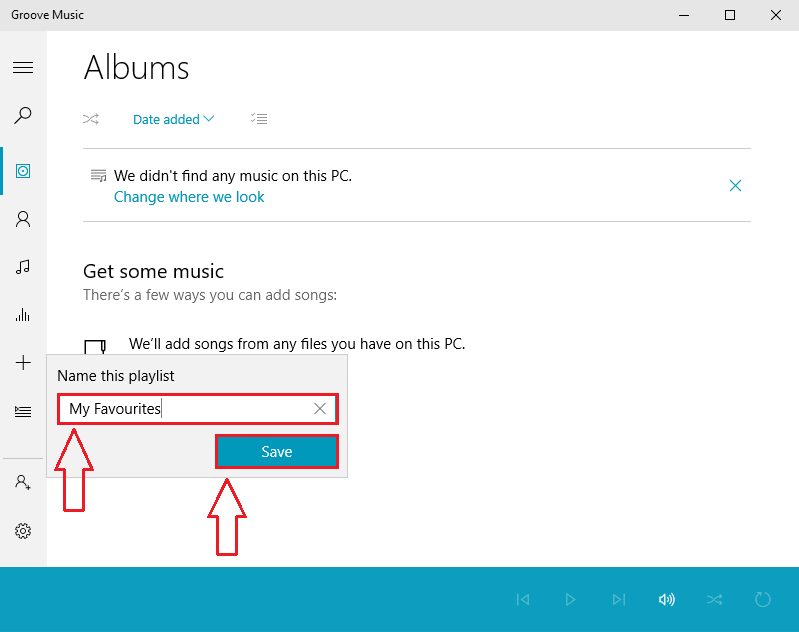 КРОК 7
КРОК 7
- Щоб додати пісню до новоствореного списку відтворення, потрібно натиснути на Альбом, як показано. Тут буде перераховано всі пісні, які ви додали до своїх Музика Groove додаток.
-
 КРОК 8
КРОК 8
- Тепер ви можете додати пісню, просто клацнувши правою кнопкою миші, а потім натиснувши на Додати до а потім нарешті на ім’я вашого списку відтворення.
-
 КРОК 9
КРОК 9
- Видалити пісню зі списку відтворення так само просто. Для цього спочатку натисніть на назву вашого списку відтворення на лівій панелі вікна. Тепер знайдіть пісню, яку ви хочете видалити зі списку. Клацніть правою кнопкою миші, а потім далі Вилучити зі списку відтворення можливість видалити пісню.
-
 Ось і все, ми закінчили. Тепер ви можете легко створити свій власний Музика Groove радіостанції і, звичайно, створення та налаштування a Музика Groove список відтворення більше ніколи не буде важкою роботою, так? Сподіваюся, вам стаття стала корисною
Ось і все, ми закінчили. Тепер ви можете легко створити свій власний Музика Groove радіостанції і, звичайно, створення та налаштування a Музика Groove список відтворення більше ніколи не буде важкою роботою, так? Сподіваюся, вам стаття стала корисною

